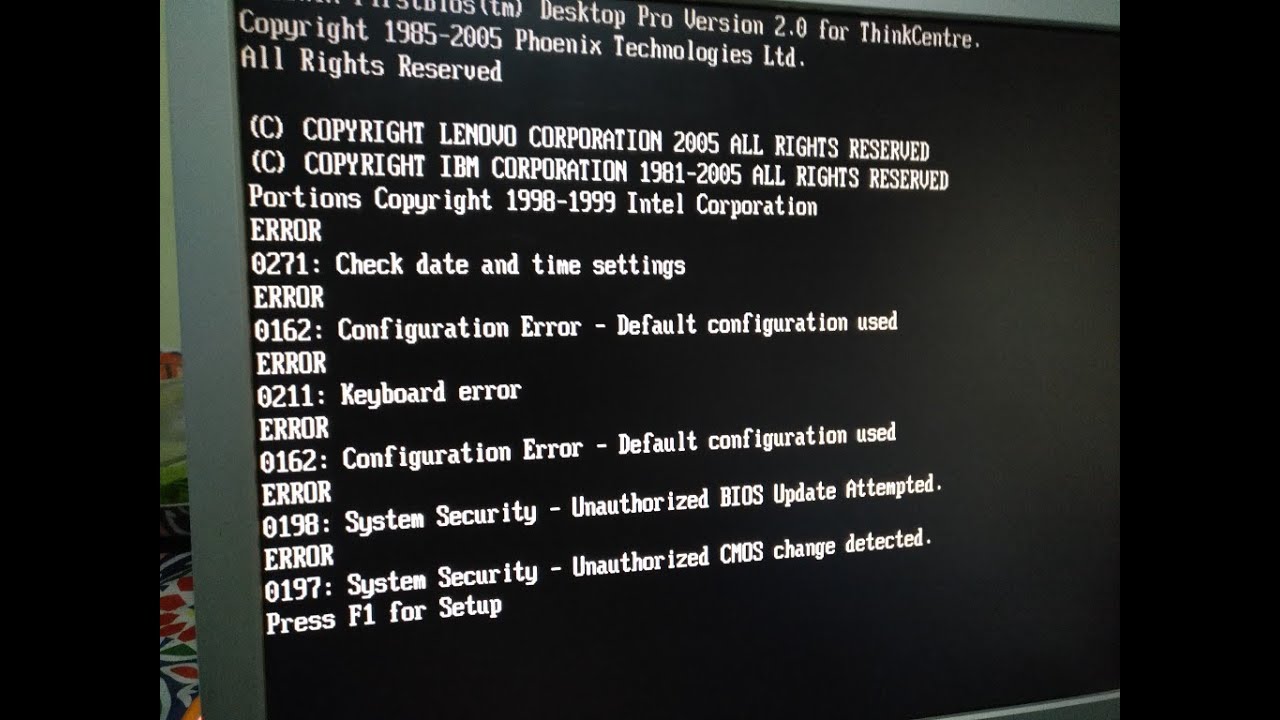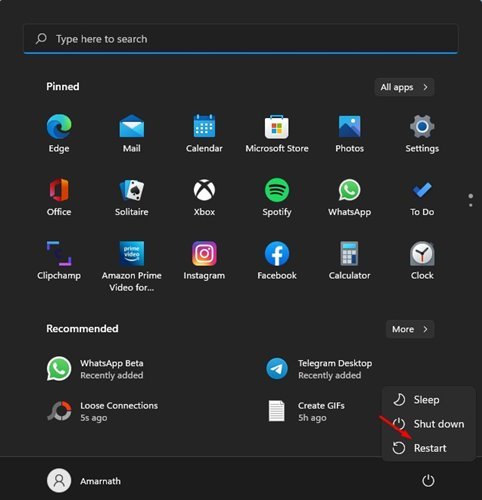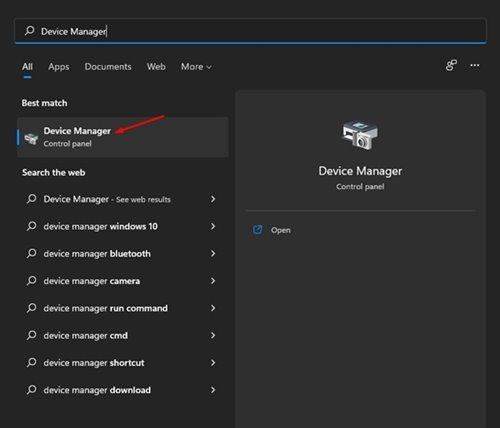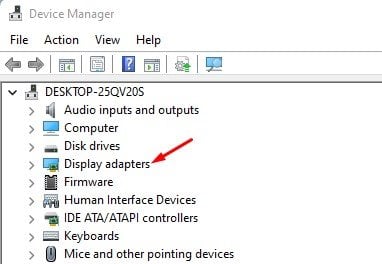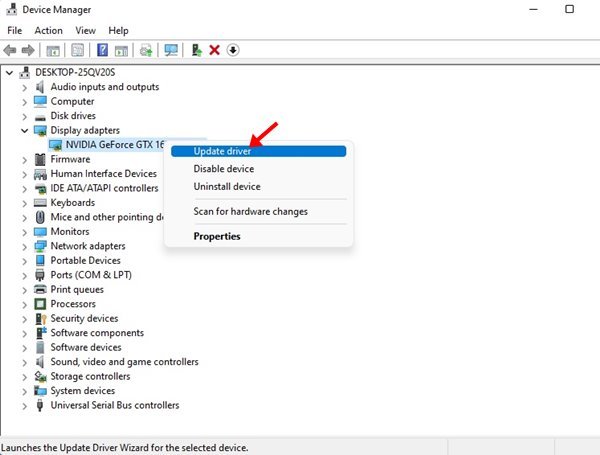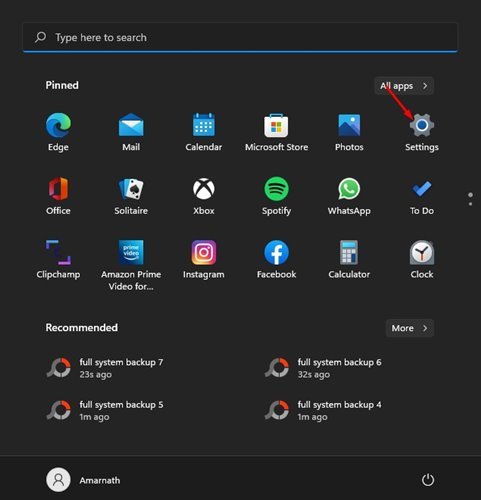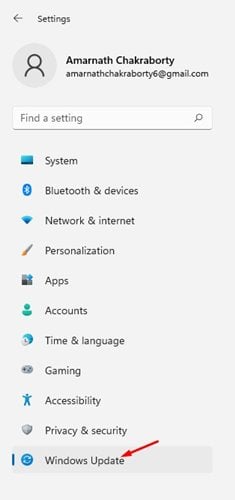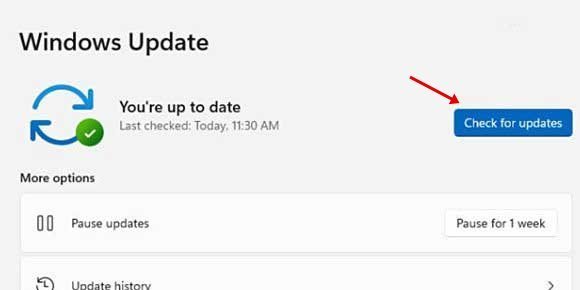6 лепшых спосабаў выправіць праблему з чорным экранам у Windows 11
Некалькі месяцаў таму Microsoft прадставіла сваю новую настольную аперацыйную сістэму - Windows 11. У параўнанні з Windows 10, Windows 11 мае чысты інтэрфейс і больш функцый. Аднак праблема Windows 11 у тым, што яна нестабільная.
Паколькі Windows 11 усё яшчэ знаходзіцца ў стадыі распрацоўкі, карыстальнікі могуць сутыкнуцца з праблемамі падчас яе выкарыстання. Акрамя праблемы BSOD і збояў у сістэме, многія карыстальнікі скардзіліся на праблему з чорным экранам.
Пра праблему з чорным экранам
Калі з'явіцца чорны экран, прылада можа быць уключана і працуе, будуць міргаць лямпы, круцяцца вентылятары працэсара і графічнага працэсара, але экран стане цалкам чорным.
На чорным экране не будзе адлюстроўвацца код памылкі або паведамленне, якое вызначае фактычную прычыну. Паколькі фактычная прычына чорнага экрана пакуль невядомая, карыстальнікам неабходна выканаць некаторыя асноўныя крокі для ліквідацыі праблемы.
Як правіла, чорны экран з'яўляецца з-за памылак, нестабільных злучэнняў або пашкоджаных / няправільна настроеных налад сістэмы. Чорны экран таксама з'яўляецца ў Windows 10, але гэта было выпраўлена абнаўленнем сістэмы.
6 лепшых спосабаў выправіць праблему з чорным экранам Windows 11
Такім чынам, калі вы нядаўна ўсталявалі Windows 11 і сутыкнуліся з праблемай чорнага экрана, то вы чытаеце правільнае кіраўніцтва. У гэтым артыкуле мы збіраемся падзяліцца пакрокавым кіраўніцтвам аб Як выправіць праблему з чорным экранам у Windows 11 . Давайце праверым.
1) Праверце, ці не аслабленыя злучэнні

Перш чым прытрымлівацца ніжэйпрыведзеных метадаў, праверце, ці не шчыльныя злучэнні з маніторам. Каб праверыць, пераканайцеся, што ваш манітор уключаны і правільна падключаны да разеткі.
Далей выключыце кампутар і адключыце злучэння да манітора. Пасля таго, як гэта будзе зроблена, вам трэба зноў шчыльна падключыць злучэння, каб ліквідаваць праблему. Калі злучэнне правільнае і чорны экран усё яшчэ з'яўляецца, вам трэба паспрабаваць падключыць любы іншы манітор да кампутара, каб убачыць, ці не звязана праблема з чорным экранам з самім экранам.
2) Перазагрузіце кампутар
Гэта адзін з простых крокаў, якія вы павінны зрабіць, калі ваш кампутар паказвае чорны экран. Перш чым спрабаваць наступныя метады, не забудзьцеся перазагрузіць кампутар.
Каб перазагрузіць кампутар, трэба націснуць і ўтрымліваць кнопку харчавання, пакуль кампутар не выключыцца.
Пасля таго, як ён выключыцца, вам трэба пачакаць некаторы час і зноў уключыць кампутар. Як толькі гэта будзе зроблена, праверце, ці вырашана праблема з чорным экранам.
3) Праверце налады дысплея
Праблема з чорным экранам звычайна з'яўляецца ў Windows 11, калі карыстальнік выбірае няправільныя налады дысплея. Такім чынам, у гэтым метадзе мы праверым налады дысплея, каб выправіць праблему з чорным экранам.
Паколькі вы нічога не бачыце на экране, вам трэба зрабіць некалькі спроб выправіць налады дысплея. Проста націсніце клавішу Windows + P на клавіятуры і выкарыстоўвайце клавішы са стрэлкамі для пракруткі спісу.
Пасля з'яўлення экрана націсніце Enter, каб выбраць толькі экран ПК.
4) Скіньце графічны адаптар
Калі вышэйзгаданым спосабам не ўдалося вырашыць праблему з чорным экранам, скіньце графічны адаптар. Паколькі вы нічога не бачыце на экране, вам трэба выкарыстоўваць спалучэнне клавіш, каб скінуць графічны адаптар.
Націсніце клавішу Windows + CTRL + SHIFT + B, каб скінуць графічны адаптар. Зараз на экране вы пачуеце гук, а затым выбліск. Ўспышка на экране паказвае, што графічны адаптар быў скінуты. Як толькі гэта будзе зроблена, экран павінен з'явіцца зноў.
5) Абнавіце відэакарту
Калі вышэйзгаданы спосаб не працуе, то вам неабходна абнавіць графічны драйвер на вашым кампутары. Састарэлы драйвер відэакарты - яшчэ адна прычына праблемы з чорным экранам. Такім чынам, калі вы бачыце экран, выканайце наступныя дзеянні.
1. Спачатку адкрыйце пошук і ўвядзіце Windows 11 Дыспетчар прылад .
2. У Дыспетчару прылад разгарніце Адаптары для дысплеяў .
3. Цяпер пстрыкніце правай кнопкай мышы на вашай графічнай карце і абярыце Option «Абнавіць драйвер» .
4. Цяпер Windows 11 будзе шукаць і ўсталяваць апошнюю версію графічнага драйвера.
Гэта! Я скончыў. Вось як вы можаце абнавіць графічны драйвер ў Windows 11.
6) Абнаўленне Windows 11
Як мы ўжо згадвалі вышэй, такая ж праблема з чорным экранам ужо з'явілася ў Windows 10. Microsoft выправіла праблему простым абнаўленнем.
Такім чынам, верагоднасць таго, што чорны экран з'яўляецца ў Windows 11 з-за праграмнай памылкі. Таму заўсёды лепш абнавіць Windows 11.
Каб абнавіць Windows 11, вам трэба выканаць некаторыя простыя крокі, разгледжаныя ніжэй.
1. Перш за ўсё, націсніце на кнопку запуску Windows 11 і абярыце Налады .
2. На старонцы налад націсніце Параметры Цэнтр абнаўлення Windows .
3. На левай панэлі пстрыкніце Праверыць наяўнасць абнаўленняў .
Гэта! Я скончыў. Вось як вы можаце вырашыць праблему з чорным экранам у Windows 11.
Windows 11 схільная да памылак, і чорны экран - частая праблема. Калі экран працуе і вышэйзгаданым спосабам не ўдалося ліквідаваць праблему, магчыма, спатрэбіцца пераўсталяваць Windows. Спадзяюся, гэты артыкул дапамог вам! Калі ласка, падзяліцеся з сябрамі таксама.